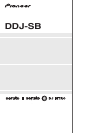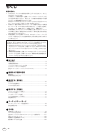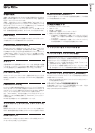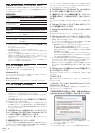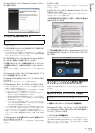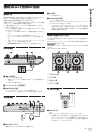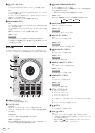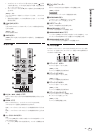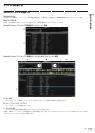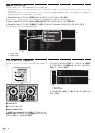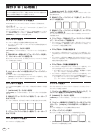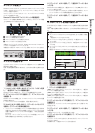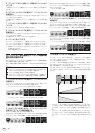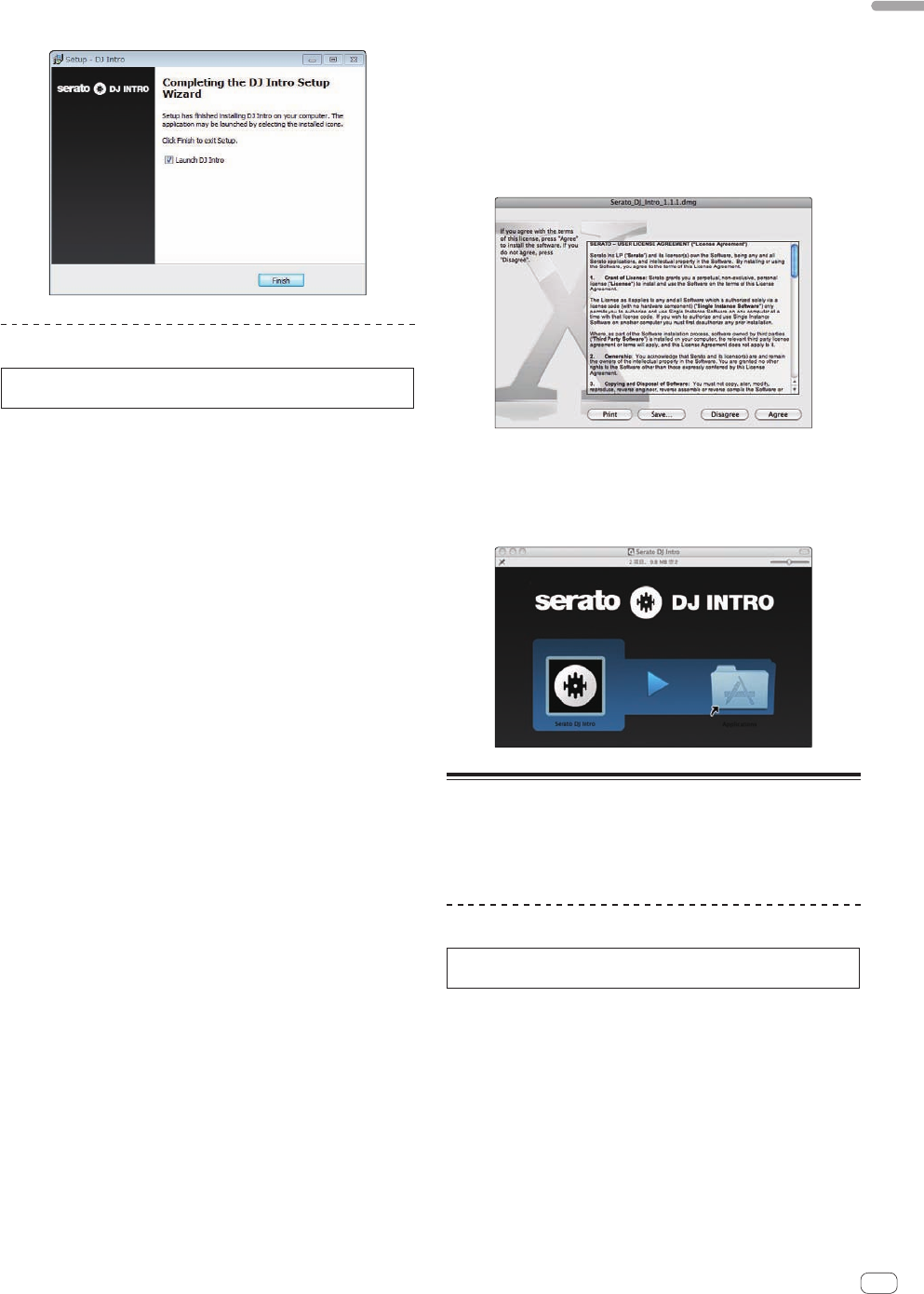
Ja
5
はじめに
13
[Finish] をクリックして Serato DJ Intro インストー
ラーを終了させる
インストール手順 (Mac OS X)
インストールが完了するまでは、本機とコンピューターを接続しない
でください。
! コンピューター上で他に作業中のプログラムがあれば、すべて終了
させてください。
1 CD-ROM をコンピューターの光学ドライブに挿入する
CD-ROM のメニューが表示されます。
! CD-ROM を挿入しても画面上に CD-ROM のメニューが表示され
ないときは、Finder で光学ドライブを開いてから [CD_menu.app]
のアイコンをダブルクリックしてください。
2 CD-ROMのメニューの[Serato DJ Introをダウン
ロードする ] を選んで [ 開始 ] をクリックする
3 「接続にはインターネット環境が必要です。インターネッ
トに接続しますか?」と表示されるので、[ はい ] をクリッ
クする
ウェブブラウザーが起動し、PioneerDJサポートサイトが表示されま
す。
4 Pioneer DJ サポートサイトで [DDJ-SB]の[ソフト
ウェア対応情報 ] をクリックする
5 Serato DJ Introのダウンロードページへのリンクをク
リックする
SeratoDJIntro のダウンロードページが表示されます。
6 「Serato.com」のユーザーアカウントでログインする
! すでに「Serato.com」のユーザーアカウントを登録されているお
客様は、手順 8 にお進みください。
! ユーザーアカウントの登録が完了していないお客様は、以下の操作
をしてユーザーアカウントの登録を行ってください。
— 画面の指示に従って、E-mail アドレス、設定したいパスワード
を入力し、お住まいの地域を選択してください。
—[E-mail me Serato newsletters]にチェックを入れると、
Serato 社からのニュースレターが送信され、Serato 社製品の
最新情報を入手できます。
— ユーザーアカウント登録が完了すると、入力したE-mail アドレ
スに E-mail が送信されますので、「Serato.com」から送信さ
れた E-mail の内容を確認してください。
! ユーザー登録の際にご指定いただきましたお客様の E-mail アドレ
スとパスワードは、お忘れにならないように十分ご注意ください。
ソフトウェアのアップデートをするときに必要になります。
! 新規ユーザーアカウントの登録時に入力する個人情報は、Serato
社ウェブサイトの個人情報保護方針に基づき、収集、処理、使用さ
れます。
7 「Serato.com」から送信された E-mail に記載されてい
るリンク先をクリックする
SeratoDJIntro のダウンロードページに進みます。手順 9 にお進み
ください。
8 ログインする
登録した E-mail アドレスおよびパスワードを入力し、「Serato.com」
にログインします。
9 ダウンロードページから、Serato DJ Intro ソフトウェ
アをダウンロードする
ダウンロードしたファイルを解凍し、解凍したファイルをダブルクリッ
クするとインストーラーが起動します。
10
使用許諾契約の内容をよく読み、同意する場合は
[Agree] をクリックする
! 使用許諾契約の内容に同意しないときは [Disagree] をクリック
してインストールを中止してください。
11
下記の画面が表示されたら、[Serato DJ Intro] アイコン
を[Applications] フォルダーアイコンにドラッグアンドド
ロップする
ドライバーソフトウェアおよび設定ユー
ティリティーソフトウェアについて
本機は ASIO 規格に準拠したオーディオデバイスとしての機能を備え
ています。
設定ユーティリティーソフトウェアを使う
この機能はOSにWindowsをお使いのお客様のみご利用いただけま
す。
設定ユーティリティーソフトウェアを起動する
Windows の [ スタート ] メニュー >[ すべてのプログラ
ム ]>[Pioneer]>[DDJ_SB]>[DDJ_SB ASIO 設定ユー
ティリティ ] をクリックする
バッファサイズを調整する
SeratoDJIntroソフトウェアのバッファサイズの設定と同じように、
[ カーネルバッファ数 ] の設定値は値を小さくすると音声データの伝送
遅延( レイテンシー )が小さくなり、大きくすると音声データの脱落
( 音とぎれ )が発生しにくくなります。